XULE文档
XMLSpy提供了一系列用于创建、验证和执行XULE文档的功能。本部分对这些功能进行了介绍。
符合XULE的文件(.xule文件)
.xule文件类型在XMLSpy中被预定义为符合XULE的。这意味着当在XMLSpy中打开.xule文件时,将启用XULE编辑辅助工具中的语法着色和自动完成功能。在“选项”对话框的“文件类型”部分中,您可以将其他文件扩展名指定为符合XULE。
XULE文档集
可以将多个XULE文档打包成一个ZIP存档(通常是.zip)。该ZIP存档是一个XULE文档集(或XULE规则集)。然后,您还可以将ZIP文件指定为要执行的XULE文件,在XBRL实例上执行整个XULE文档集。
ZIP存档可以具有任何结构。执行XULE期间将使用存档各个级别的XULE文件;将过滤掉非XULE文件。
语法着色
XULE文档可以在XMLSpy的文本视图中进行编辑。下方截图显示了在示例XULE文档中的默认语法着色功能。您可以在“选项”对话框的字体和颜色|文本视图部分中对语法着色进行自定义。
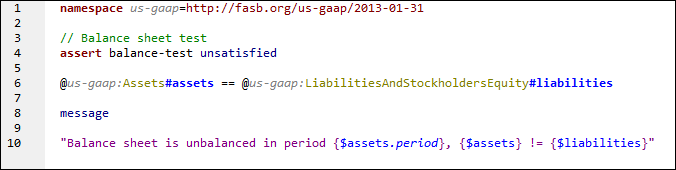
自动完成
在XULE文档中输入规则时,您将看到两种类型的自动完成帮助:
•与XULE语言语法相关的帮助
•与所选XBRL分类标准结构相关的帮助
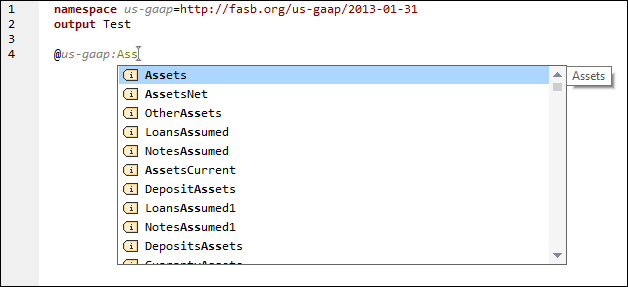
您可以在信息窗口中选择所需的分类标准(参见下方截图)。在“XULE”选项卡中,单击Taxonomy项右侧的图标,并在出现的菜单中单击选择分类标准。然后,导航到所需的分类标准并选择它。一次仅能添加一个分类标准。如果您添加新的分类标准,它将替换以前的分类标准。或者,您可以在添加之前删除分类标准(参见下方截图)。
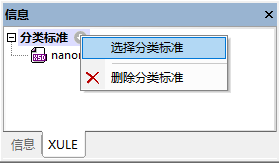
| 提示: | 您必须将所有必需的分类标准组件的命名空间声明添加到XULE文档中(参见上方的XULE文档截图)。命名空间前缀不必匹配分类标准的命名空间前缀,但最好使用相同的命名空间前缀以避免混淆。如果您不添加任何命名空间声明,将不会为分类标准组件启用自动完成功能。 |
验证XULE
使用XML|验证(F8)命令可以根据XULE语言规范对XULE文档进行语法验证。
集成到XMLSpy项目中
您可以使用以下方式将XULE文档集成到XMLSpy项目中:
1.将XULE文档添加到XMLSpy项目中的适当文件夹中。
2.在该文件夹的项目属性中,输入要运行XULE文件的XBRL实例文件。
3.右键单击项目中的XULE文档,并选择XBRL|执行XULE命令。XULE文档将在为文件夹指定的XBRL实例上执行,结果将显示在消息窗口或新文档中(参见XULE执行选项)。